Команда "EY" - Редактировать копии



Команда "EY" - Редактировать копии |
  
|
Вызов команды:
Пиктограмма |
Лента |
|---|---|
|
|
Клавиатура |
Текстовое меню |
<EY> |
Правка > Чертёж > Копия |
Команда выполняет редактирование копий линий изображения, созданных при помощи команд XA, XM, XS, XT, XL, XR(см. раздел "Перенос/копирование 2D элементов").
Вызов команды редактирования также доступен из текстового меню длявыбранной копии. При выборе элемента чертежа, созданного копированием любого типа и являющегося ассоциативной копией ( опция ![]() ) в контекстном меню доступен один из пунктов (в соответствии с типом преобразования, использованного при создании элемента): "Копирование", "Поворот", "Масштабирование", "Симметрия", "Массив". Такой пункт меню раскрывает список команд:
) в контекстном меню доступен один из пунктов (в соответствии с типом преобразования, использованного при создании элемента): "Копирование", "Поворот", "Масштабирование", "Симметрия", "Массив". Такой пункт меню раскрывает список команд:
- Изменить (вызов команды редактирования копий).
- Удалить (удаление выбранной копии).
- Свойства (вызов окна параметров выбранной копии).
- Разрушить (данная команды разрывает связь копии с исходным элементом, т.е. выполняется действие, аналогичное использованию опции ![]() ).
).
- Разрушить с сохранением связей (данная команда разрывает связь копии с исходным элементом и в результате создаётся элемент изображения с родительскими линиями построения, т.е. выполняется действие, аналогичное использованию опции ![]() ).
).
При вызове команды из контекстного меню текущие элементы будут считаться выбранными.
После вызова команды из текстового меню первым действием будет выбор элементов при помощи следующих опций автоменю:
![]() <Enter> Выбрать ближайшую копию.
<Enter> Выбрать ближайшую копию.
![]() <*> Выбрать все копии.
<*> Выбрать все копии.
![]() <Esc> Закончить выполнение команды.
<Esc> Закончить выполнение команды.
Если выбраны все копии или несколько из них, то следующим доступным действием будет либо удаление их (опция ![]() <Del>), либо выход из команды (опция
<Del>), либо выход из команды (опция ![]() <Esc>). Для множественного выбора может использоваться комбинация <Shift>
<Esc>). Для множественного выбора может использоваться комбинация <Shift>![]() (комбинация <Ctrl>
(комбинация <Ctrl>![]() отменяет выбор).
отменяет выбор).
Если выбрана одна копия, то она и исходные элементы подсвечиваются и выделяются прямоугольниками на экране. Так же подсвечиваются точки, задающие копирование.
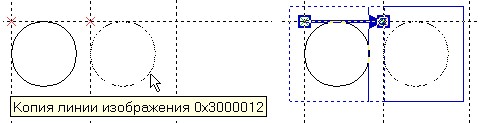
Теперь вы можете использовать следующие опции:
![]() <Enter> Закончить ввод
<Enter> Закончить ввод
![]() <P> Установить параметры
<P> Установить параметры
![]() <O> Разрушить копию
<O> Разрушить копию
![]() <G> Разрушить копию с сохранением связей
<G> Разрушить копию с сохранением связей
![]() <H> Выбрать штриховку для обрезки
<H> Выбрать штриховку для обрезки
![]() <К> Отменить выбор штриховки для обрезки
<К> Отменить выбор штриховки для обрезки
![]() <S> Редактировать список копируемых элементов.
<S> Редактировать список копируемых элементов.
![]() <I> Выбрать другой ближайший элемент
<I> Выбрать другой ближайший элемент
![]() <Del> Удалить выбранные элементы.
<Del> Удалить выбранные элементы.
![]() <Esc> Отменить выбор
<Esc> Отменить выбор
Затем необходимо нажать ![]() и выбрать точку для изменения:
и выбрать точку для изменения:
- для перемещения это начальная или конечная точки (при нажатии ![]() будет выбрана та из точек, которая расположена ближе к курсору мыши);
будет выбрана та из точек, которая расположена ближе к курсору мыши);
- для поворота это центр поворота;
- для масштабирования это центр масштабирования;
- для симметрии это первая или вторая точки, задающие ось симметрии (при нажатии ![]() будет выбрана та из точек, которая расположена ближе к курсору мыши).
будет выбрана та из точек, которая расположена ближе к курсору мыши).
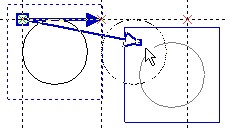
В примере для редактирования была выбрана конечная точка копирования с перемещением (при этом на экране появляется изображение динамически перемещаемого вектора, проведённого из исходной точки в целевую).
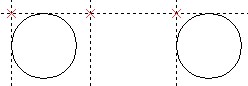
Следующее нажатие ![]() определит новое положение выбранной точки и зафиксирует редактируемый элемент. Для задания нового положения точки можно использовать опции автоменю, описанные в разделе "Перенос/копирование 2D элементов".
определит новое положение выбранной точки и зафиксирует редактируемый элемент. Для задания нового положения точки можно использовать опции автоменю, описанные в разделе "Перенос/копирование 2D элементов".
![]() <T> Создать узел в точке
<T> Создать узел в точке
![]() <N> Выбрать узел
<N> Выбрать узел
![]() <L> Выбрать прямую (данная опция доступна только для симметрии)
<L> Выбрать прямую (данная опция доступна только для симметрии)
![]() <U> Перемещение вдоль оси Х (опция доступна только для симметрии и перемещения)
<U> Перемещение вдоль оси Х (опция доступна только для симметрии и перемещения)
![]() <V> Перемещение вдоль оси У (опция доступна только для симметрии и перемещения)
<V> Перемещение вдоль оси У (опция доступна только для симметрии и перемещения)
Опция ![]() (<S>) редактировать список копируемых элементов позволяет изменить состав копии (добавить/удалить линии изображения).
(<S>) редактировать список копируемых элементов позволяет изменить состав копии (добавить/удалить линии изображения).
![]() <End> Завершить выбор элементов.
<End> Завершить выбор элементов.
![]() <M> Режим добавления элементов копирования.
<M> Режим добавления элементов копирования.
![]() <M> Режим удаления элементов копирования.
<M> Режим удаления элементов копирования.
![]() <Esc> Выйти из команды.
<Esc> Выйти из команды.
Работая в режиме добавления элементов копирования, вы можете пометить те линии изображения,которые будут добавлены в состав копии. Режим удаления элементов копирования позволяет разрушить связь с копией у помеченных линий изображения.
Опция ![]() (<O>) "Разрушить копию" позволяет разрушить связь выбранных копий с оригиналом. Изменить/удалить полученные при этом элементы изображения можно при помощи команды редактирования EGraphics. Если элементы копии связаны с переменными, то при разрушении все переменные будут заменены на константы.
(<O>) "Разрушить копию" позволяет разрушить связь выбранных копий с оригиналом. Изменить/удалить полученные при этом элементы изображения можно при помощи команды редактирования EGraphics. Если элементы копии связаны с переменными, то при разрушении все переменные будут заменены на константы.
Отличие опции ![]() (<G>) "Разрушить копию с сохранением связей" от предыдущей с том, что при разрушении копии элементы изображения создаются с родительскими элементами построения (если они существуют у исходных элементов). В этом случае, если элементы копии связаны с переменными, но значение переменной после разрушения не меняется, то переменная оставляется, если меняется, то она будет заменяться на константу.
(<G>) "Разрушить копию с сохранением связей" от предыдущей с том, что при разрушении копии элементы изображения создаются с родительскими элементами построения (если они существуют у исходных элементов). В этом случае, если элементы копии связаны с переменными, но значение переменной после разрушения не меняется, то переменная оставляется, если меняется, то она будет заменяться на константу.
Элементы, образующиеся в результате разрушения копии, автоматически могут быть объединены в группу. По умолчанию группе будет присвоено имя разрушенной копии. От автоматического создания группы можно отказаться.
Опция ![]() (<H>) позволяет указать контур штриховки для обрезки изображения (кроме симметрии и массивов). Данная возможность позволяет ограничить изображение копии специально созданным контуром (если обрезающий контур штриховки используется только для этой цели, то рекомендуется установить для неё параметр "Невидимая").
(<H>) позволяет указать контур штриховки для обрезки изображения (кроме симметрии и массивов). Данная возможность позволяет ограничить изображение копии специально созданным контуром (если обрезающий контур штриховки используется только для этой цели, то рекомендуется установить для неё параметр "Невидимая").
На рисунке показано изображение копии до и после выбора штриховки для обрезки.
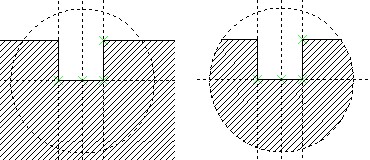
Опция ![]() (<К>) отменяет обрезку копии контуром штриховки.
(<К>) отменяет обрезку копии контуром штриховки.
Команды для редактирования копии или массива, а также их отдельных элементов можно вызвать и из контекстного меню. Для этого достаточно выбрать один из элементов копии/массива и нажать ![]() . В появившемся контекстном меню будут доступны команды редактирования как выбранного элемента, так и всей копии или массива.
. В появившемся контекстном меню будут доступны команды редактирования как выбранного элемента, так и всей копии или массива.
Для отдельного элемента копии/массива можно изменить свойства (по умолчанию они берутся с родительского элемента). Можно также удалить выбранный элемент копии/массива (не удаляя самой копии). При этом в копии/массиве сохраняется информация об удалённом элементе, так что в дальнейшем при необходимости его можно восстановить.
Команды редактирования самой копии/массива в контекстном меню объединены в подменю, названное по типу копии (например, “Копирование с перемещением”, как показано на рисунке). В число команд редактирования копии/массива входит дополнительная команда “Восстановить удалённые элементы”, как раз позволяющая восстановить все удалённые элементы копии.
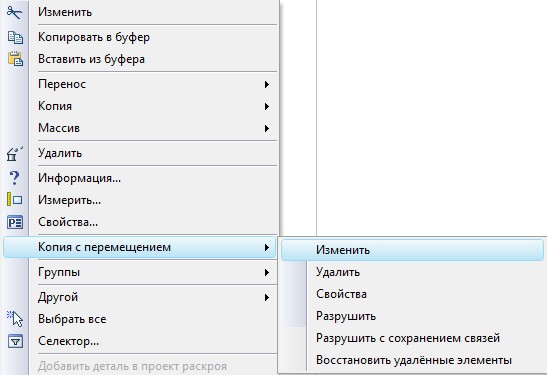
Удаление исходных объектов копии/массива
При удалении исходного элемента копии/массива возможны два варианта поведения системы в зависимости от опции, выбранной в диалоге команды удаления.
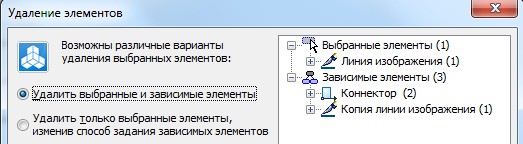
Если выбрана опция “Удалить выбранные и зависимые элементы”, удаляемый элемент просто исключается из набора исходных элементов копии/массива. В результате вид копии/массива изменится: исчезнут элементы, полученные копированием удалённого элемента.
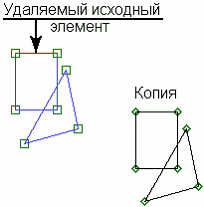
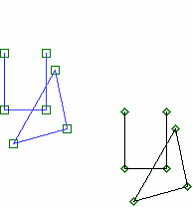
При выборе опции “Удалить только выбранные элементы, изменив способ задания зависимых элементов” удаляемый элемент также исключается из исходного набора копии/массива. Дополнительно вместо исчезнувших копий создаются точно такие же внешне свободные объекты. Т.е. визуально результат копирования не меняется.
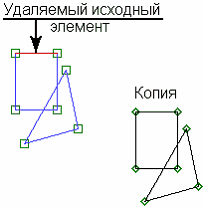
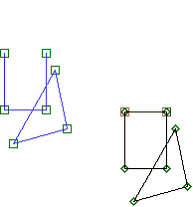
Копирование между страницами с разным масштабом
Диалог параметров уже созданной 2D копии (перемещения, поворота, масштабирования – кроме симметрии) содержит два дополнительных флажка: “Коррекция для масштаба модели” и “Компенсировать масштабы страниц”. Данные флажки учитываются при копировании между страницами. Флажок “Коррекция для масштаба модели” доступен только для перемещений, созданных автоматически при построении выносных элементов. Описание этого флажка можно посмотреть в разделе “Чертёжные виды. Выносные элементы”. Флажок “Компенсировать масштабы страниц” позволяет добиться корректного соотношения между размерами элементов на исходной и на результирующей странице копирования при разных масштабах этих страниц. |
|
При установке данного флажка в масштабе копии учитываются масштабы обоих страниц:
Результирующий масштаб копии |
= |
Заданный масштаб копии* Масштаб целевой страницы копирования |
Масштаб исходной страницы копирования |
По умолчанию данный флажок включен.
Смотри: Содержание,